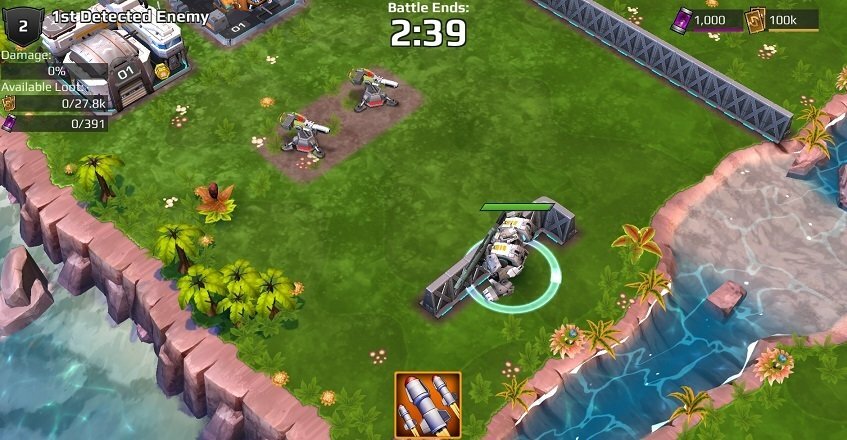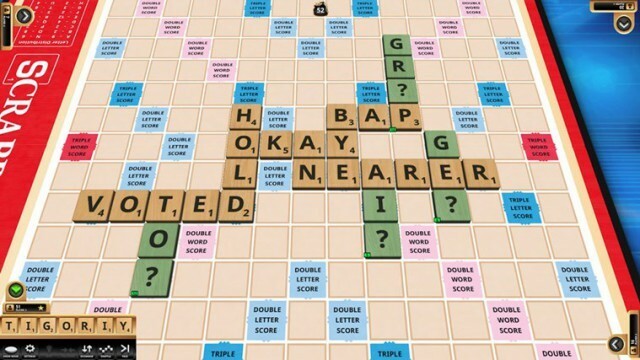- Genshin Impact denetleyicisinin çalışmamasıyla ilgili sorun yaşıyorsanız, yürütülebilir dosyaları kaldırmak yardımcı olabilir.
- Oyun, varsayılan olarak denetleyicinin yeniden eşlenmesini desteklemiyor, bu nedenle rahatsız edici olabilecek bir yapılandırmayla oynamanız gerekecek.
- Neyse ki, ana menüde fare ve klavyeyi kullanırsanız, oyun başladığında denetleyiciyi etkinleştirebilirsiniz.

XİNDİR DOSYAYI TIKLAYARAK KURULUM
Bu yazılım, sürücülerinizi çalışır durumda tutar, böylece sizi yaygın bilgisayar hatalarından ve donanım arızalarından korur. Tüm sürücülerinizi şimdi 3 kolay adımda kontrol edin:
- DriverFix'i indirin (doğrulanmış indirme dosyası).
- Tıklamak Taramayı Başlat tüm sorunlu sürücüleri bulmak için.
- Tıklamak Sürücüleri güncelle yeni sürümleri almak ve sistem arızalarını önlemek için.
- DriverFix tarafından indirildi 0 okuyucular bu ay
Genshin Impact, anime tarzı grafiklere ve temel büyü ve karakter değişimine sahip aksiyon odaklı bir savaş sistemine sahip bir oyundur. Açık dünya macera oyunu olduğundan, birçok kullanıcı Genshin Impact kontrolörünün çalışmaması gibi sorunlarla karşılaşıyor.
Genshin Impact hakkında garip bulduğumuz şeylerden biri de kontrolör desteği. Son zamanlarda piyasaya sürülen oyunların çoğu, kontrol cihazlarını algılamalarını kolaylaştıran XInput'a sahiptir.
Ancak, Genshin Etkisi bir istisnadır. bir XInput'un hatalı uygulaması veya denetleyicileri tanımlamak için başka yöntemler kullanır.
Olduğu söyleniyor, sorunu çözmeye çalışabileceğimiz bazı geçici çözümler var. Bu kılavuzda, etkili olduğunu gördüğümüz 5 adımlı bir çözümü listeledik ve umarız uzun vadede sorunu çözmenize yardımcı olur.
Genshin Darbe kontrolörü neden çalışmıyor?
Genshin Impact controller çalışmıyor sorunu bazı hatalardan kaynaklanıyor olabilir. Çevrimiçi olarak oynanan oyunlar, bazen belirli kod hataları ve mantıksal sorunlardan muzdarip olan bu soruna bir istisna değildir. Bu çevrimiçi bir oyundur, bu nedenle bu sorunun kurbanı olan tek kişi o değildir.
Bu nedenle, oyunu oynarken kontrol cihazınız çalışmayı durdurursa, sakin olun ve okumaya devam edin. Aşağıda, bu sorunu çözmek ve sizi tekrar yola getirmek için en kolay 5 adımlı yöntemlerden bazılarını vurgulayacağız. Sorun çözülene kadar bunları sırayla denediğinizden emin olun.
Genshin Darbe kontrolörü çalışmıyorsa ne yapmalıyım?
1. Yürütülebilir dosyayı silin
- basın pencereler klavyenizdeki tuşa basın ve yazın Genshin Etkisi içine Arama çubuğu.

- Sağ bölmede, Dosya konumunu aç açmak programlar.

- sağ tıklayın exe. dosya, sil simgesini seçin ve yol olarak kopyalayın.

Yürütülebilir dosya, bir programı çalıştırmak için gerekli tüm kodları veya talimatları içeren bir bilgisayar dosyası türüdür. Dosya açıldığında sistem üzerinde bu talimatları yürütür. Bu nedenle, klasör yolunu kopyalamanız ve işlemin 2. adımıyla devam etmeniz gerekir.
2. Steam'de denetleyici ayarlarını yapılandırın
- Tıkla simge açmak için masaüstünün sol üst köşesinde Buhar.
- Açtıktan sonra, seçin Büyük Resim Modu en aza indirmenin yanında olan.
- Ardından, çift tıklayın Ayarlar seçeneğini seçin ve gidin Denetleyici Ayarları.

- İçinde Kontrol ayarları pencere, kontrol edin Xbox Yapılandırma Desteği ve Genel Gamepad Yapılandırma Desteği.

- Bir DS4 kontrol cihazınız varsa, kontrol etmelisiniz. Kılavuz Düğmesi Buharı Odaklar seçenek.
Uzman İpucu: Özellikle bozuk depolar veya eksik Windows dosyaları söz konusu olduğunda, bazı bilgisayar sorunlarının üstesinden gelmek zordur. Bir hatayı düzeltmede sorun yaşıyorsanız, sisteminiz kısmen bozuk olabilir. Makinenizi tarayacak ve hatanın ne olduğunu belirleyecek bir araç olan Restoro'yu yüklemenizi öneririz.
Buraya Tıkla İndirmek ve onarmaya başlamak için.
Sorunu çözmeye yardımcı olabileceğinden, Steam'de denetleyici ayarlarını yapılandırmanız gerekir. Tamamlandığında, işlemin 3. adımıyla devam edin.
3. Genshin Impact'i Steam ile Bağlayın
- gitAyarlar ve ardından ana sayfaya geri dönün.
- Tıkla Güç seçeneği ve seçinBüyük Resimden Çık açılan pencereden.

- Tıkla + yanındaki simge Oyun Ekle Ekranınızın sol alt köşesinde.

- Açılır pencereden seçeneği seçin Steam Dışı Bir Oyun Ekle.

- Aşağı kaydırın ve açınGözat sekmesi iletişim kutusunun,dosya yolu adını yapıştırıniçine kopyalamıştın Aşama 1ve seçin Açık.
- seçin yürütülebilir program (.exe dosyası) ve tıklayın Seçili Programları Ekle.
Kontrol cihazınızın zahmetsizce çalışmasını istiyorsanız, Genshin Impact'i Steam ile bağlamak önemlidir. Tamamlandığında, işlemin 4. adımıyla devam edin.
- Genshin Impact'in e-postası henüz kaydedilmedi hatası nasıl önlenir
- DÜZELTME: Windows 10/11 oyunlarında siyah çubuklar
- Genshin Impact'i tamamen kaldırmanın 7 yolu
- Playstation Network'te sorunsuz oturum açmanın 12 yolu
- Windows 11'de Valorant oynamak için 4 adım: Şimdi uygulayın
- Destiny 2'nin CAT hatasını düzeltmek için 5 kolay ipucu güncelleme yok
4. Kontrol sekmesinde düzeltmeler yapın
- üzerine çift tıklayın Genshin EtkisiVe git Üstesinden gelmek.
- Sonra, git Denetleyici Yapılandırması. Herhangi bir değişiklik yapmak istiyorsanız bu seçeneği seçin.
- Programı kapatın, tıklayın Genshin Etkisi, ve seçin Oyna.

- Seçmek Ayarlar ve ardından Kontrolsekme.
- Aşağıda açılan listeden seçeneğe tıklayın Kontrol tipi ve seçin kontrolör.

Yanlış seçimler genellikle hataya neden olur, bu nedenle Kontrol sekmesindeki ayarları yapılandırmanız gerekir. Tamamlandığında, işlemin 5. adımına geçin.
5. Genish Impact'i yeniden başlatın
Yukarıda listelenen adımları tamamladıktan sonra Genshin Impact'i yeniden başlatın ve sorunun çözülüp çözülmediğini kontrol edin.
Alternatif olarak, oyunu PC'nize yeniden yükleyebilirsiniz ve bunu yaptığınız anda sorun ortadan kalkabilir.
Eğer bir oyun tutkunuysanız, şuradaki rehberimize göz atmak isteyebilirsiniz. 300 doların altındaki en iyi oyun dizüstü bilgisayarları.
Bununla Genshin Impact controller çalışmıyor hatası ile ilgili rehberimiz sonucuna ulaşmıştır. Yukarıda listelenen yöntemlerin sorunu kalıcı olarak çözmenize yardımcı olduğunu umuyoruz.
Herhangi bir sorunuz veya sorunuz varsa, aşağıdaki yorumlar bölümünde bize bildirin.
 Hala sorun mu yaşıyorsunuz?Bunları bu araçla düzeltin:
Hala sorun mu yaşıyorsunuz?Bunları bu araçla düzeltin:
- Bu PC Onarım Aracını İndirin TrustPilot.com'da Harika olarak derecelendirildi (indirme bu sayfada başlar).
- Tıklamak Taramayı Başlat PC sorunlarına neden olabilecek Windows sorunlarını bulmak için.
- Tıklamak Hepsini tamir et Patentli Teknolojilerle ilgili sorunları çözmek için (Okuyucularımıza Özel İndirim).
Restoro tarafından indirildi 0 okuyucular bu ay